文章详情页
使用WPS制作出一个幻灯片并演示具体操作流程
浏览:120日期:2023-01-06 15:15:59
不少的工作中都需要使用WPS,不过你们知道使用WPS如何制作一个幻灯片并演示吗?以下流程就为大伙带来了使用WPS制作出一个幻灯片并演示的具体操作流程。
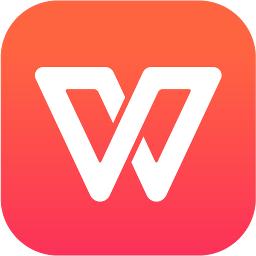
1、首先下载好WPS,双击或者右键打开WPS演示

2、点击菜单栏-新建,一般第一张新建的是标题版式的幻灯片。
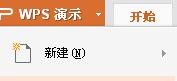
3、如果要选择别的版式,可以点击版式,下拉菜单中就显现出其他版式了。
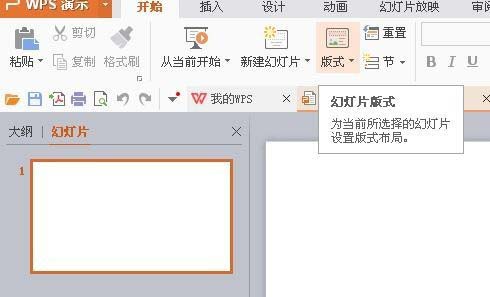
4、新建幻灯片完成后,可以在右侧进行标题或者内容的编辑。编辑完后第一张幻灯片就做好了。
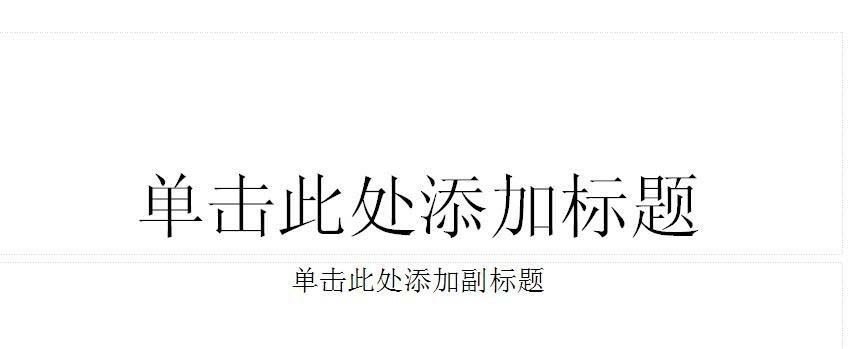
5、然后再点击WPS的菜单,新建幻灯片插入第二张幻灯片。进行编辑即可。
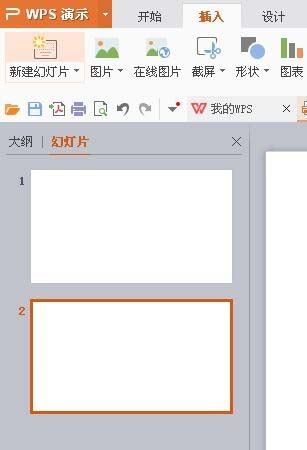
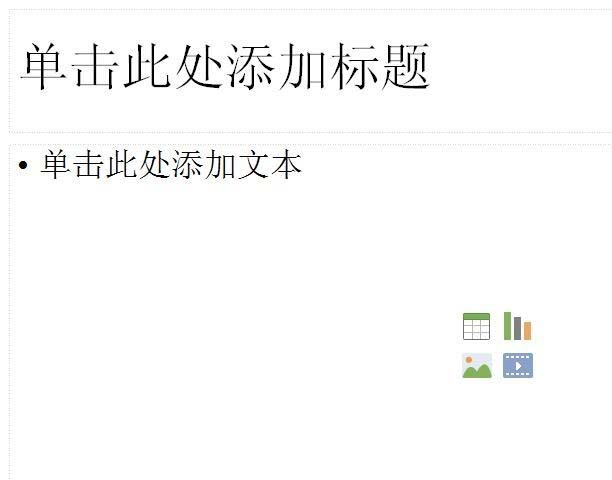
6、在WPS幻灯片中点击插入菜单,可以看到各种可以插入的东西,自己选择符合的插入即可。

7、最后做好了的幻灯片可以点击幻灯片放映进行放映。是不是很简单。
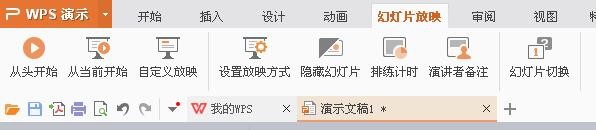
根据上文为你们讲解的使用WPS制作出一个幻灯片并演示的具体操作流程,你们是不是都学会制作的方法啦!
上一条:搜狗地图添加商户操作流程下一条:使用WPS绘画出自由曲线具体流程
相关文章:
排行榜

 网公网安备
网公网安备